
Τα Windows 8 στέλνονται με ενσωματωμένες εφαρμογές διαθέσιμεςη οθόνη Σύγχρονης UI (πρώην οθόνη Μετρό ή Έναρξη), όπως Mail, Ημερολόγιο, Φωτογραφίες, Μουσική, Χάρτες και Καιρός. Η εγκατάσταση πρόσθετων σύγχρονων εφαρμογών UI είναι εύκολη με τη χρήση του Windows Store και η κατάργηση της εγκατάστασης εφαρμογών είναι εξίσου εύκολη.
Τι θα συμβεί αν κατά λάθος καταργήσετε την εγκατάσταση μιας ενσωματωμένης εφαρμογής; Μπορεί να αποκατασταθεί εύκολα με μερικά κλικ του ποντικιού σας.
Για να ξεκινήσετε, μεταβείτε στην οθόνη του μοντέρνου χρήστη UI μετακινώντας το ποντίκι στην κάτω αριστερή γωνία της οθόνης και κάντε κλικ στο κουμπί Έναρξη οθόνης που εμφανίζεται.
ΣΗΜΕΙΩΣΗ: Μπορείτε επίσης να πατήσετε το πλήκτρο Windows για πρόσβαση στην οθόνη Modern UI.

Στην οθόνη Σύγχρονος περιβάλλον εργασίας χρήστη, κάντε κλικ στην καρτέλα Αποθήκευση για να αποκτήσετε πρόσβαση στο Windows Store.

Κάντε δεξί κλικ οπουδήποτε στην οθόνη Αποθήκευση. Στην κορυφή της οθόνης εμφανίζεται μια πράσινη γραμμή. Κάντε κλικ στις εφαρμογές σας.
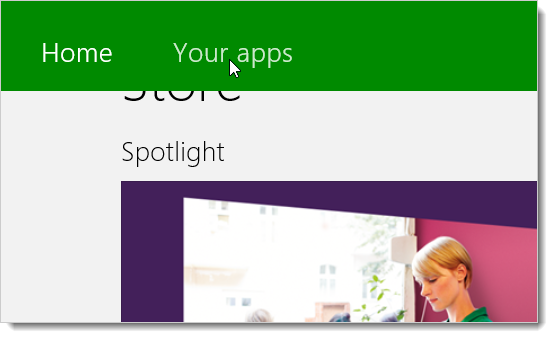
Λίστα εφαρμογών που είναι εγκατεστημένες στον υπολογιστή σαςοθόνες. Μπορείτε να εμφανίσετε όλες τις εφαρμογές σας, τις εφαρμογές που δεν είναι εγκατεστημένες στον τρέχοντα υπολογιστή ή τις εφαρμογές που είναι εγκατεστημένες σε έναν συγκεκριμένο υπολογιστή. Επιλέξτε Εφαρμογές που δεν έχουν εγκατασταθεί σε αυτόν τον υπολογιστή για να δείτε την εφαρμογή που θέλετε να επαναφέρετε.
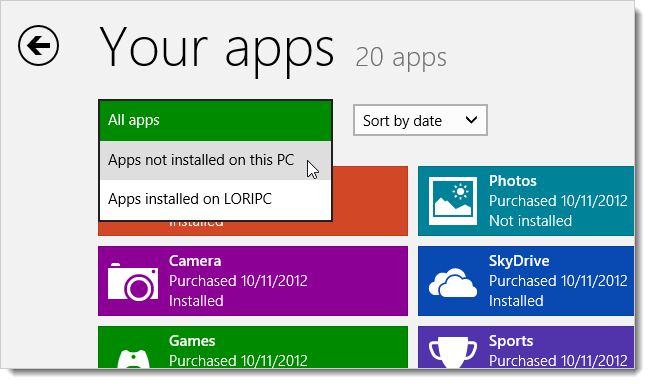
Κάντε κλικ στο κεραμίδι για την εφαρμογή που θέλετε να επαναφέρετε.

Στην επάνω δεξιά γωνία της οθόνης εμφανίζεται ένα σημάδι ελέγχου και εμφανίζεται στο κάτω μέρος της οθόνης. Κάντε κλικ στην επιλογή Εγκατάσταση.

Εμφανίζεται ένα μήνυμα στην επάνω δεξιά γωνία της οθόνης λέγοντας ότι η εφαρμογή είναι εγκατεστημένη.

Όταν επιστρέψετε στην οθόνη Μοντέρνο περιβάλλον χρήστη (UI) (ή Έναρξη), το κεραμίδι είναι και πάλι διαθέσιμο για την αναπαραγμένη εφαρμογή.

Μπορείτε επίσης να αναζητήσετε την εφαρμογή που θέλετεεπαναφέρω. Για να το κάνετε αυτό, πατήστε το πλήκτρο Windows + W για να ανοίξετε το πλαίσιο αναζήτησης στη γραμμή Charms. Επιλέξτε Κατάστημα από τη λίστα κάτω από το πλαίσιο αναζήτησης. Πληκτρολογήστε το όνομα της εφαρμογής στο πλαίσιο Αναζήτηση. Η εφαρμογή εμφανίζεται κάτω από τις Συστάσεις. Κάντε κλικ στην εφαρμογή και, στη συνέχεια, κάντε κλικ στο Install (Εγκατάσταση) για να επαναφέρετε την εφαρμογή στην οθόνη Modern UI.
Εκτός από την αποκατάσταση ενσωματωμένων εφαρμογών και την εγκατάσταση και ενημέρωση εφαρμογών, μπορείτε επίσης να προσαρμόσετε εύκολα τις εφαρμογές στην οθόνη του μοντέρνου χρήστη UI και να οργανώσετε κεραμίδια στην οθόνη του σύγχρονου UI σε ομαδοποιημένες ομάδες.








